列印美術拼貼
使用您最愛的相片建立和列印美術拼貼。

-
確認印表機是否已開啟。
-
在新增(New)螢幕中,按一下美術拼貼(Collages)。
![插圖:[新增]螢幕](screens/epe049.gif)
檢視切換至選擇範本螢幕。
-
選擇要使用的範本。
![插圖:[美術拼貼]螢幕](screens/epe050.gif)
 注釋
注釋- 要縮小範本選擇範圍,請在篩選(Filter)區域中設定條件。
會顯示選擇紙張大小螢幕。
-
選擇紙張大小,並按一下下一步(Next)。
![插圖:[選擇紙張大小]螢幕](screens/epe051.gif)
檢視切換至相片位置螢幕。
 注釋
注釋- 也可以透過放大/縮小相片至捲紙寬度,來列印相片。 關於詳細資訊,請參見「列印設定螢幕」中的B:列印設定區域。
-
選擇要用於項目的相片。
檢視切換至項目編輯螢幕。
-
根據個人喜好編輯項目。
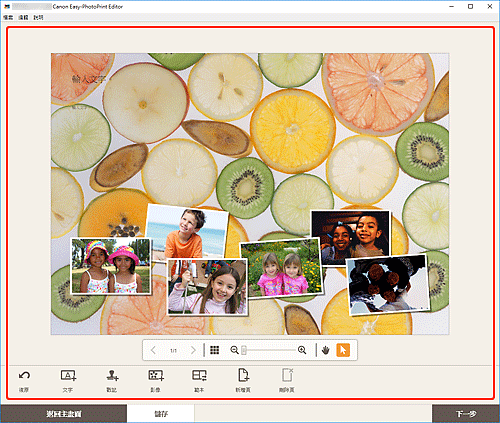
 注釋
注釋- 要儲存正在編輯的項目,請按一下儲存(Save)。
-
按一下下一步(Next)。
檢視切換至列印設定螢幕。
-
指定要使用的印表機和紙張,以及其他設定。
![插圖:[列印設定]螢幕](screens/epe053.gif)
-
按一下列印(Print)。

